Bar permainan xbox tidak berfungsi? 10 pembetulan untuk dicuba

- 3142
- 487
- Marcus Kassulke
Bar Permainan di Windows 10 cuba membawa sedikit sihir Xbox ke Windows Computers. Dengan hanya menekan kekunci Windows dan G, anda boleh memanggil bar permainan pada bila -bila masa. Ini membolehkan anda dengan cepat menyemak pemberitahuan berkaitan permainan anda dan mengaktifkan ciri-ciri seperti rakaman permainan.
Biasanya ia pantas dan mudah, tetapi sesetengah pengguna mendapati bahawa ketika mereka cuba memanggil bar permainan yang biasanya dipercayai, tidak ada yang berlaku. Sebagai alternatif, bar permainan muncul seperti yang diharapkan, tetapi beberapa fungsinya tidak berfungsi.
Isi kandunganApa yang kau boleh buat? Cukup beberapa perkara, sebenarnya.
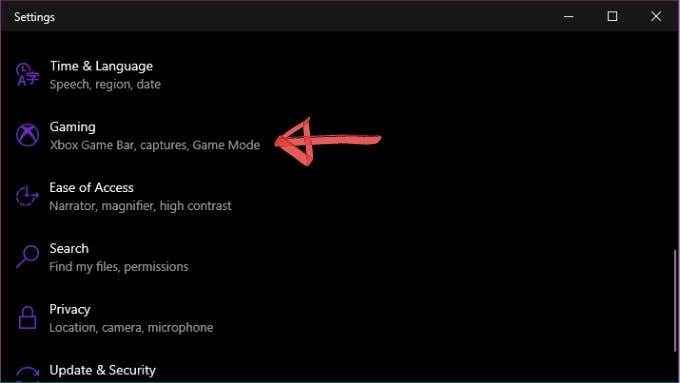
- Pilih Bar permainan Xbox
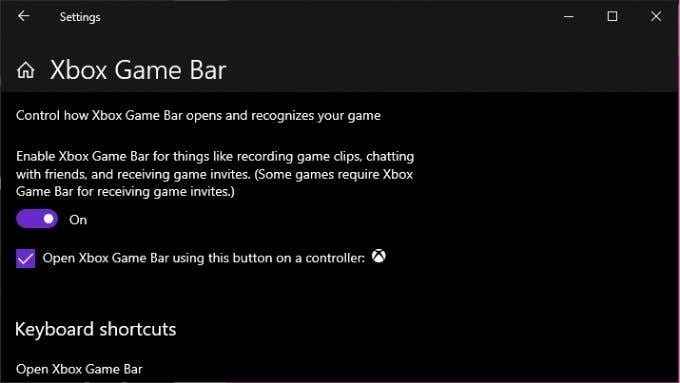
- Memastikan bahawa Rakam klip permainan, tangkapan skrin, dan siaran menggunakan bar permainan xbox dihidupkan.
Sekiranya sudah aktif, cubalah bertukar -tukar dan lagi. Sekiranya masih tidak berfungsi maka sudah tiba masanya untuk beralih ke langkah yang lebih drastik.
2. Mulakan semula komputer anda
Ya, langkah seterusnya adalah untuk memulakan semula mesin. Ini menyelesaikan masalah Windows yang mengejutkan dan termasuk bar permainan Windows kadang -kadang.
3. Pastikan tingkap dikemas kini
Bar Permainan adalah ciri Windows, jadi kadang -kadang keserasian permainan dan kestabilan umum diperbaiki dengan kemas kini Windows. Sekiranya anda belum mengemas kini Windows, patut diperiksa jika ada kemas kini. Semasa anda berada di sana, kemas kini pemacu dan perisian GPU anda juga, kerana ini boleh mengganggu bar permainan pada masa -masa.
4. Jalankan permainan dalam mod jendela tanpa sempadan
Permainan video yang paling moden dijalankan dalam tetingkap tanpa sempadan secara lalai, tetapi banyak tajuk yang lebih tua lalai ke mod skrin penuh eksklusif. Periksa tetapan permainan untuk melihat apakah ia ditetapkan ke mod skrin penuh dan kemudian tukar ke tetingkap tanpa sempadan jika boleh.
Beberapa permainan menghalang bar permainan daripada muncul ketika mereka berada dalam mod eksklusif skrin penuh, jadi itu salah satu sebab yang mungkin anda tidak melihatnya muncul.

Hanya sedar bahawa menjalankan beberapa permainan di tetingkap tanpa sempadan boleh memberi kesan negatif terhadap prestasi. Anda juga tidak dapat menggunakan mod HDR semasa menggunakan tetingkap tanpa sempadan.
5. Gunakan pintasan langsung
Hanya kerana bar permainan tidak muncul apabila anda menggunakan pintasannya dalam permainan tertentu, tidak bermaksud bahawa ia sebenarnya tidak berfungsi. Sekiranya semua yang anda mahu lakukan ialah memulakan atau menghentikan rakaman, sebagai contoh, anda boleh mengaktifkannya menggunakan pintasan papan kekunci.
Untuk memulakan atau menghentikan rakaman permainan yang sedang anda mainkan, tekan Menang + alt + r. Untuk mengambil tangkapan skrin, tekan Menang + alt + skrin cetak. Pastikan anda melakukan ujian bahawa ia sebenarnya berfungsi sebelum anda cuba merakam sesuatu yang penting.
6. Periksa tetapan hotkey
Kunci pintasan Win + G adalah lalai untuk bar permainan Windows, tetapi ia boleh disesuaikan. Yang bermaksud bahawa satu sebab yang mungkin tidak berfungsi adalah kerana seseorang telah mengubah kombo. Untuk memeriksa apa jalan pintas semasa:
- Buka Mula menu.
- Pergi ke Tetapan> Permainan.
- Pilih Bar permainan Xbox.
- Di bawah Pintasan papan kekunci, Pastikan kombo menang + g masih sah.
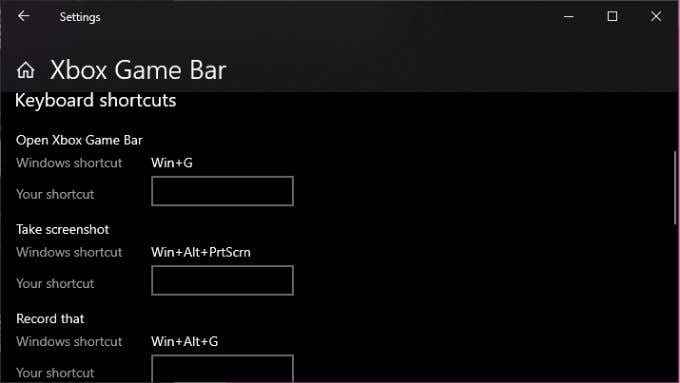
Sudah tentu, semasa anda berada di sini, anda boleh mengubah perkara seperti yang anda suka, jangan lupa kombinasi hotkey baru yang anda pilih!
7. Tambahkan Windows 10 KN dan N Pemasangan Tambahan
Atas alasan undang -undang yang terlalu panjang untuk masuk ke sini, terdapat beberapa versi Windows 10 yang tidak dihantar dengan semua komponen media yang dipasang. Sekiranya anda mempunyai Windows 10 KN atau N, anda perlu memuat turun Pek Ciri -ciri Windows Media secara manual dan memasangnya sebelum bar permainan akan berfungsi dengan baik.
8. Tetapkan semula aplikasi Bar Permainan
Salah satu cara yang baik untuk mendapatkan bar permainan anda lagi adalah untuk menetapkannya kembali ke tetapan lalai. Oleh itu, jika ada sesuatu yang rosak, anda boleh membawanya kembali ke arahnya ketika anda mula -mula menggunakannya.
Untuk membuat ini:
- Buka Mula menu dan cari Tambah atau keluarkan program.Kemudian pilihnya.
- Cari Bar permainan Xbox Dalam senarai aplikasi.
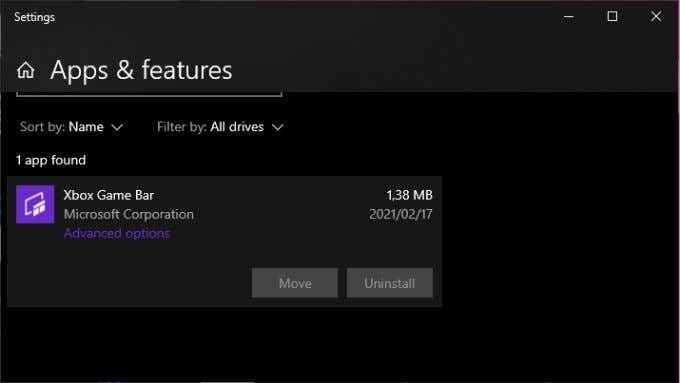
- Pilih Pilihan lanjutan dalam entri bar permainan Xbox.
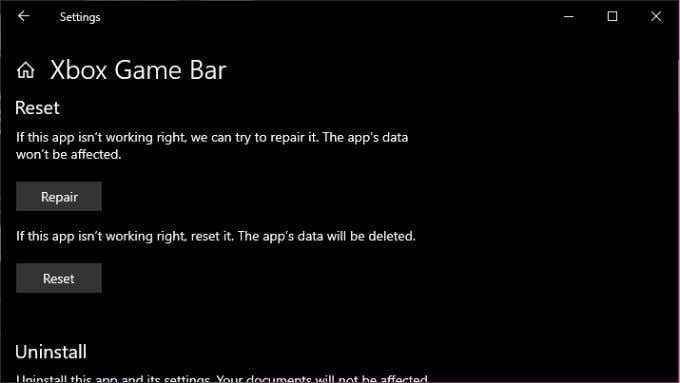
- Pilih Tetapkan semula.
Ingat bahawa semua data aplikasi akan dipadamkan, jadi pastikan anda mempunyai sandaran rakaman anda jika anda ingin selamat.
9. Periksa sama ada permainan anda membenarkan rakaman
Semua kekecewaan anda mungkin datang kepada hakikat bahawa beberapa permainan tidak membenarkan rakaman untuk satu sebab atau yang lain. Sekiranya Bar Permainan hanya enggan bekerja dengan permainan tertentu dan ia bukan isu skrin penuh eksklusif, tekan Google dan lihat jika orang lain juga tidak dapat merakam tajuk.
Sekiranya ternyata bukan hanya anda, maka anda mungkin tidak beruntung. Sekali lagi, aplikasi lain selain bar permainan mungkin dapat melakukannya.
10. Gunakan alternatif bar permainan
Bar permainan hebat kerana ia disertakan dengan tingkap dan berfungsi dengan baik sepanjang masa, tetapi jauh dari satu -satunya pilihan. Pastinya bukan yang paling kuat!
Kedua -dua pengeluar GPU utama telah mencipta perisian mereka sendiri. Dalam kes Nvidia, ia dipanggil ShadowPlay dan merupakan sebahagian daripada Pakej Perisian Pengalaman GeForce. AMD merujuk kepada penyelesaian mereka sebagai menghidupkan semula.
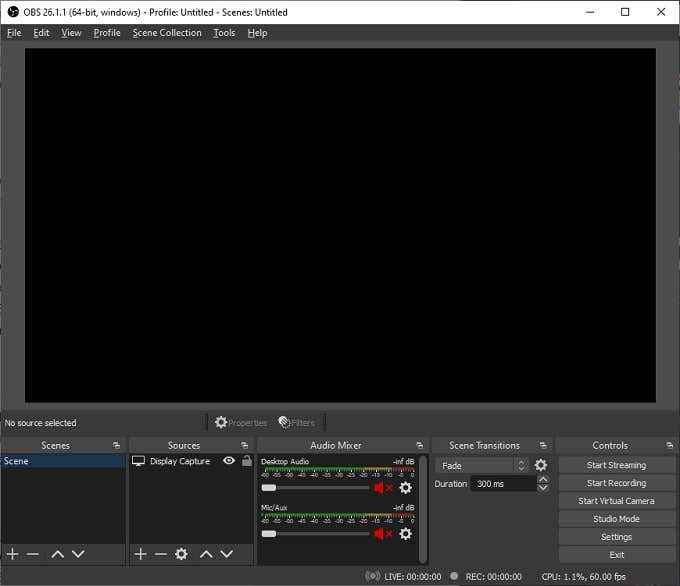
Dalam kedua -dua kes, anda mendapat overlay permainan dengan fungsi yang sama seperti bar permainan xbox. Walau bagaimanapun, perisian yang direka untuk berfungsi dengan kad grafik khusus anda mungkin mempunyai keserasian permainan yang lebih luas dan kurang kesan prestasi.
Terdapat pilihan pihak ketiga juga. Banyak Streamer Permainan Profesional bergantung pada aplikasi sumber terbuka yang dipanggil OBS, yang pendek untuk perisian siaran terbuka. Walaupun OBS mungkin sedikit kurang berkilat dan memerlukan lebih banyak masa untuk belajar, ia sangat serba boleh dan boleh merakam dari pelbagai sumber sekaligus.
Tidak ada bar untuk permainan
Semoga perbaikan mudah ini akan memulakan semula perjalanan anda untuk menjadi tuhan permainan yang terkenal. Lagipun, bagaimana seseorang sepatutnya tahu betapa hebatnya anda jika anda tidak mempunyai bukti video mengenainya? Sama ada bar permainan atau mana -mana pilihan yang sangat baik yang kita ada hari ini, mengekalkan pencapaian anda hanyalah ketuk butang jauh.
- « Tidak dapat mengeluarkan cakera keras luaran pada tingkap? 7 Pembetulan yang mungkin
- Cara Memperbaiki Jam Pada Windows 10 »

